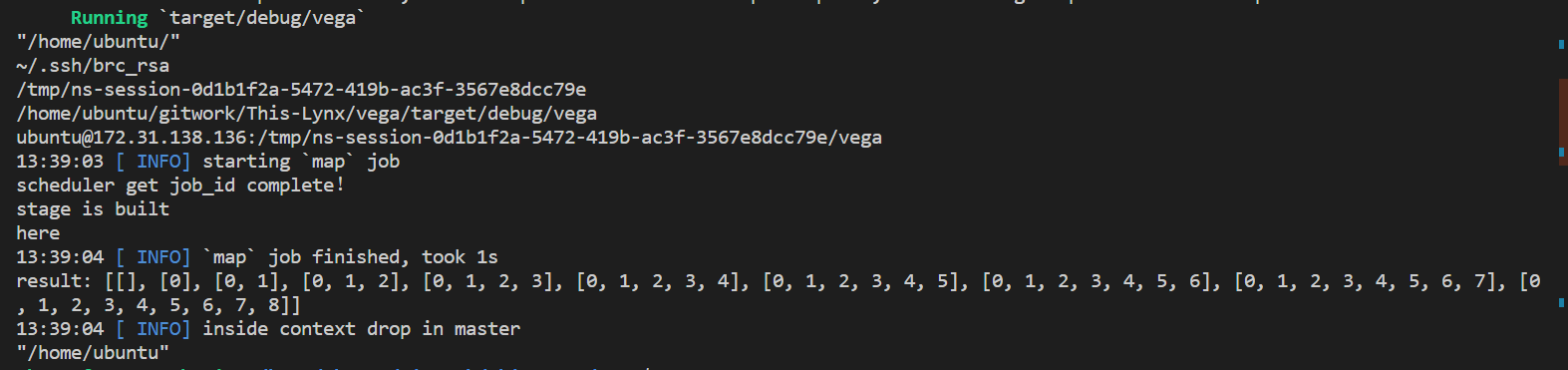多机部署指南
vlab多机内网互联
环境
vlab平台上提供的linux虚拟机。 示例中使用两台机器:VM6097与VM6854。内网ip地址分别为:172.31.240.88与172.31.138.136。
hosts.conf文件
在各台主机上均需要有一致的hosts.conf文件,且均放置于家目录下。 文件格式如下:
master = "master的ip : 任意的可用端口"
[[slaves]]
ip = "期望登录的slave1的账户 @ slave1 的ip"
(key = "slave1 对应的ssh私钥")
[[slaves]]
ip = "期望登录的slave2的账户 @ slave2 的ip"
(key = "slave2 对应的ssh私钥")
# ......
# 非hdfs模式下不需要配置namenode参数与各节点的java_home,hadoop_home
注意:master处不能填写"127.0.0.0"等自机ip,需要填写slave能够连接到的master的内网ip。 ssh私钥可以不进行设置,此时会默认使用"~/.ssh/id_rsa"为私钥。 在我们的例子中,VM6097作为master,VM6854作为slave。hosts.conf文件如hosts.conf所示。
ssh设置
在master下运行命令ssh-keygen(注意:询问“Enter file in which to save the key”时,输入期望的地址及合适的密钥名)将该密钥对中的私钥的地址同步到hosts.conf文件中。将公钥复值到期望连接的slave的目录"~/.ssh/"下,并将公钥中的内容复制添加到文件"~/.ssh/authorized_keys"中(如果没有该文件,则新建文件)。
下面进行权限的设置:
在master的"~/.ssh/"目录下运行命令:
> chmod 600 私钥名
//(示例中为chmod 600 brc_rsa)
> chmod 700 ~/.ssh
在slave的"~/.shh/"目录下运行命令:
> chmod 600 authorized_keys
> chmod 700 ~/.ssh
至此ssh已经配置成功,可以通过命令"ssh -i 密钥地址 目标ip"来测试ssh是否正常工作。
注意:每个密钥对只能用于一个slave,即对每个slave都需要进行上面的整个配置流程。
TCP测试(一般情况下可跳过)
两台机器可以通过以下方式测试TCP连接是否正常: slave上运行:
> nc -l 端口
//(如10000,要求端口可用,即大于1024并且未被占用)
正常情况下,slave会进入监听对应端口的状态中。 接着,master上运行:
> nc slave的ip地址 对应的端口
正常情况下,进入可发送信息的状态。如果发送的信息可以在slave上收到并显示,则没有问题。
如果出现了问题,则需要检查两台机器的TCP连接设置等。下面为可供参考的设置为防火墙设置: 在slave下执行
> iptables -A INPUT -s master的ip -j ACCEPT
> iptables -L -n
//以上指令可能需要添加sudo给予权限
参考的输出为:

TimeOut设置(一般情况下可跳过)
可以在代码文件TimeOutConfig中,搜索"executor @{} not initialized",或在大约440行处,通过配置代码tokio::time::delay_for(Duration::from_millis(TimeOut)).await;中的TimeOut参数(单位为ms),来控制组网时对网络延迟的容忍度。当某slave超过5次在TimeOut ms内没有传回消息,master即认为该slave已下线。
这里处于测试目的与网络状况,选择了200ms。请根据性能需求、网络情况与容忍程度合理配置该参数,参数过低可能会导致运行出现故障。
运行
slaves保持开机状态,在master中,设置环境变量DEPLOYMENT_MODE后运行程序。示例的命令如下:
//在工作目录下
> export VEGA_DEPLOYMENT_MODE=distributed
> cargo run
即可在分布式模式下运行,对于我们的例子(以make_rdd.rs为测试文件),结果如下: